No botão "Pedidos" temos a opção de clicar em "Novo pedido carrinho"
O "Novo Pedido Carrinho", é um pedido diferente que pode ser realizado. Nessa opção, você pode criar um pedido com um ou mais produtos e de qualquer quantidade.
A diferença é que esse tipo de pedido você escolhe diretamente o produto e a quantidade, não é preciso escolher por pacote.

Também precisamos definir se o pedido é brinde ou não. Para brinde, basta marcar a opção "ON" no botão abaixo de "Brinde". Caso não seja brinde, basta deixar "OFF".
Após definir se o pedido será brinde ou não, precisamos selecionar o cliente para qual será emitido o pedido. Para isso, basta clicar em "Selecione" abaixo de "Cliente / CPF".
Podemos encontrar um cliente pelo nome ou pelo CPF.
Após selecionarmos o cliente, precisamos adicionar os produtos do pedido. Para isso, clique no botão "Adicionar Item".
Após clicar no botão "Adicionar Item", uma pequena tela irá aparecer, mostrando os produtos e um campo em branco para que você possa colocar a quantidade desejada. Em seguida, clique em "Salvar".
O produto e a quantidade serão listados no pedido após adicionarmos.
Caso esteja errado, não é possível editar o produto e a quantidade. Para isso, basta clicar no "X" que se encontra na mesma linha do produto, que é o botão para excluir, e adicionar novamente.
Após definirmos o produto e a quantidade, devemos definir qual será o preço do pedido.
ATENÇÃO! O valor informado será apenas para emissão da nota, mas precisa ser de valor igual ou maior que o valor de custo do produto.
Para inserir o valor do pedido, basta clicar no campo em branco abaixo de "Valor".
Por fim, precisamos definir qual será o frete do pedido. Como padrão, temos as opções PAC ou SEDEX. O frete está no final da página, para isso, é necessário rolar até o final da página.
Para selecionar o frete, basta clicar em qual desejar. Por padrão, o PAC estará selecionado automaticamente.
Após definido o frete, basta clicar em "Salvar Pedido" que seu pedido estará lançado.
Para concluir, ao abrir a tela do pedido, clique em "FATURAR PEDIDO", para que ele entre na fila de envio, ou informe sua gerente de relacionamento sobre o pedido criado.